티스토리 뷰

유튜브 2배속 이상(최대16배속) 재생법
유튜브 재생속도가 2배속도 느리다고 생각한다면 크롬 확장프로그램 설치를 통해서 2배속 이상으로 재생하는 기능(최대 16배속)을 활용하자.
유튜브를 보고, 듣는 속도를 이해하는 속도와 맞게 조절(가장 몰입하는 상태)할 수 있다. 이것을 활용해서 쉬운 내용은 4배속으로 들을 때도 있어 시간이 절약된다.
요즘 코딩공부를 시작했는데 아주 오래전에 배웠던 html부터 다시 배우고 있다. 집에 있는 java를 책으로 보다가 눈에 들어오지 않아서 javascript위주로 공부를 해볼까 하는데 책을 사긴 싫어서 온라인 강의를 찾아보니 꽤 잘되어있는 사이트들이 많았다.
그 중 온라인 스크립트와 동시에 유튜브 강의까지 제공하는 사이트들이 많은데, 스크립트로 이해하는게 효율적이라고 생각했는데 실제로 해보니 유튜브로 공부하는게 더 효율적이다.
최근 유튜브 프리미엄을 신청하고서 여러 정보를 유튜브에서 쉽게 접하는게 효율적일 때가 많았다. 물론 경우에 따라서 글로 읽는게 훨씬 효율적일 때도 있으니 상황과 대상에 따라 정보를 다양하게 얻는 지혜가 필요하다.
그러던 중 유튜브에서 2배속도 느리다고 생각이 들때가 있었다.
배속조절이 쉽게 되면서도 2배속 이상으로 재생할 수 있는 방법이 없을까 찾던 중에 유용한 크롬확장프로그램을 발견했다. 2배속이상으로 조절이 되면서, 단축키로 쉽게 0.25배속 단위로 속도조절이 가능하다.
확장프로그램 설치
아래 확장프로그램을 설치하면
https://chrome.google.com/webstore/detail/youtube-playback-speed-co/hdannnflhlmdablckfkjpleikpphncik
Youtube Playback Speed Control
Control speed of the youtube playback using keyboard. Press '+' to increase and '-' to decrease the playback speed.
chrome.google.com
오른쪽 위에 확장프로그램 버튼이 생긴다.
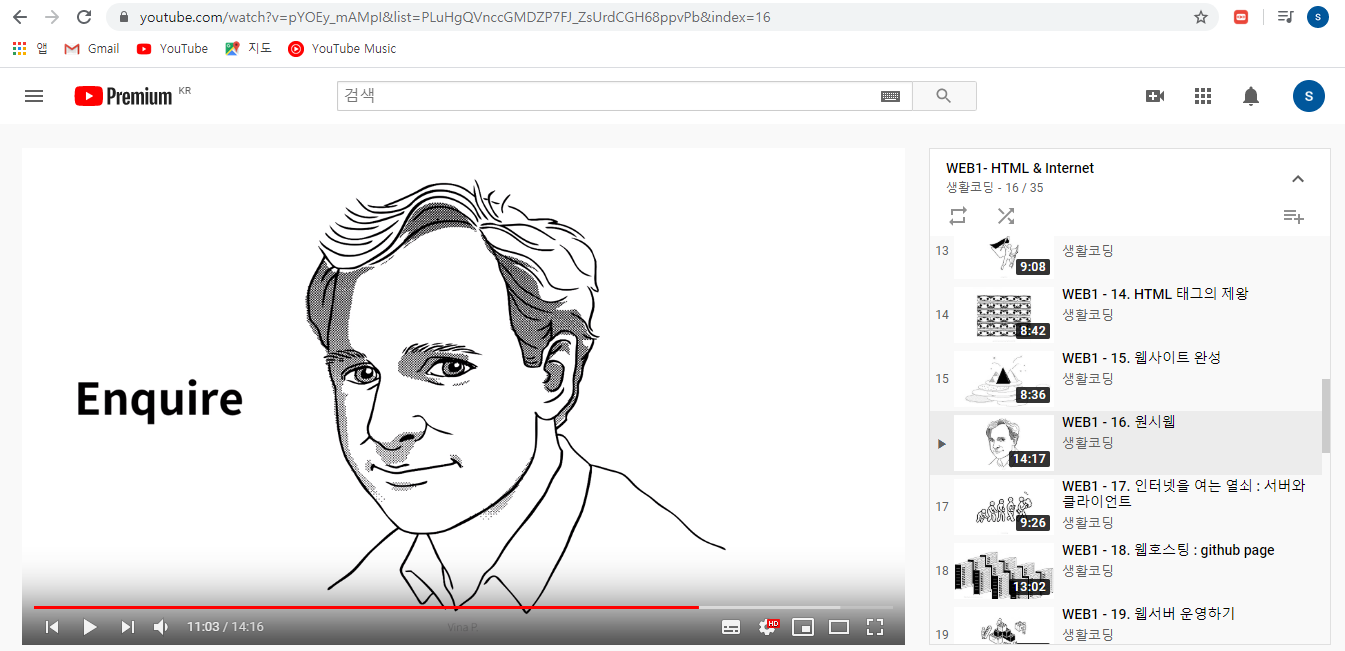
유튜브 페이지를 새로고침하면 재생화면 우측위에 속도를 조절할 수 있는 버튼이 생긴다.
아래는 2.25로 조절하니 강의듣는 시간이 이해하는 시간과 맞아져서 집중도가 더욱 올라가는게 느껴진다.
단축키도 되니 <+>를 누르면 0.25배속 증가하고 <->를 누르면 0.25배속 감소한다.
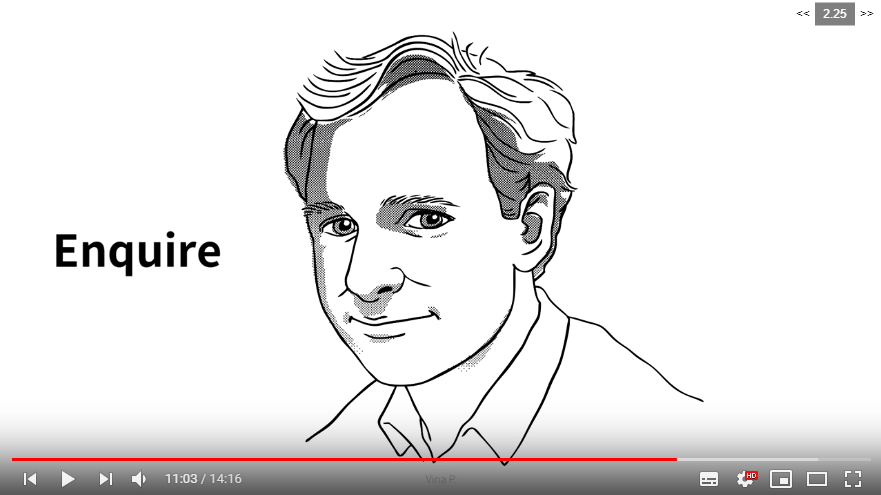
속독 책을 읽어보면 속독의 비결은 생각의 속도에 있다고 한다.
유튜브를 보면서도 생각과 이해의 속도에 맞게 조절한다면 더 집중력이 올라가지 않을까
좋은 확장프로그램 덕분에 유튜브로 여러 강의를 듣는게 재미있어진다.
도움이 되셨다면 밑에 공감하기와 댓글을 부탁드립니다.
유튜브 유용한 팁 2탄 바로가기
'5. 기타' 카테고리의 다른 글
| 유튜브 일시정지/재생 키를 만들어보자 (0) | 2020.12.25 |
|---|---|
| 경제신문을 보는 습관 (+경제신문 보는법) (0) | 2020.12.13 |
| 업데이트 후 에버노트 맞춤법 빨간줄 끄기 불가능 (6) | 2020.12.03 |
| Mouse without borders 연결오류시 설정법 (5) | 2020.07.16 |
| 에버노트 등 스페이스 간격이 갑자기 넓어졌을때 (1) | 2020.05.05 |
| 일의 능률을 올리기 위한 포모도로 기법 사용기 (0) | 2020.03.25 |
| [쇼핑팁] 광고거르고 영양제 비교하는 방법(푸드윈도) (0) | 2020.02.05 |
| [팁] 티스토리 글쓰기를 빠르게 할 수 있는 단축키 모음 (6) | 2020.01.17 |
- Total
- Today
- Yesterday

